
Geschrieben von Robyn
Aktualisiert am
28. November 2025
·
08:15
4 Arten, wie das MacBook mit dem Apple TV zusammenarbeitet
Mit Apple TV streamst du nicht nur von deinem iPhone auf deinen Fernseher, sondern auch von deinem MacBook. All dies gelingt mit Apple AirPlay, das standardmäßig auf deinem MacBook verfügbar ist. In diesem Artikel erhältst du einige praktische Tipps, wie du dein MacBook zusammen mit Apple TV nutzt.
Was brauche ich?
Um sicherzustellen, dass alle in dieser Liste aufgeführten Methoden funktionieren, sorge dafür, dass dir diese Dinge zur Verfügung stehen:
- Apple TV mit den neuesten Updates
- Apple MacBook
- MacOS Sierra oder neuer
- Ein Fernseher
- Dein Apple TV und MacBook im selben WLAN-Netzwerk
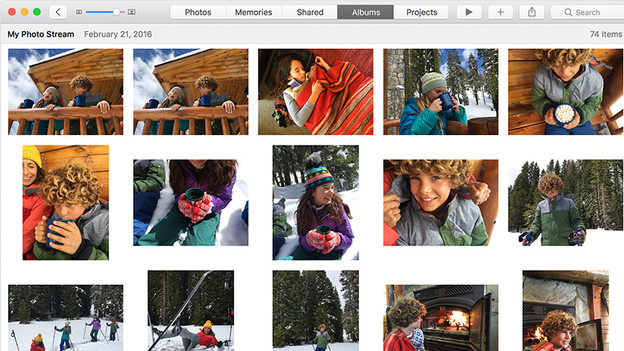
Fotos und Videos anzeigen
Manchmal möchtest du deine Urlaubsfotos oder aber einen etwas peinlichen Film vom Familienwochenende auf der großen Leinwand in deinem Wohnzimmer sehen. Mit Apple TV sendest du ganz einfach ein vorgefertigtes Album aus der Fotos-App an deinen Fernseher. Du öffnest das erste Foto aus dem Album und klickst dann auf die Schaltfläche "Teilen" im Fenster links unten. Dort wählst du AirPlay und dein Apple TV aus. Deine Fotos und Videos werden dann auf dem großen Bildschirm angezeigt, und du kannst über dein MacBook steuern, was du auf dem Fernseher siehst.
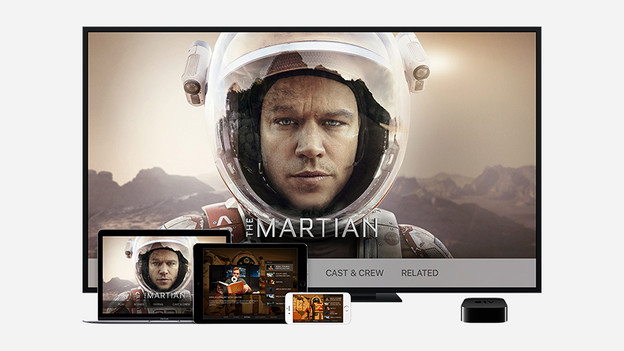
Netflix oder YouTube anzeigen
Bestimmt schaust du dir gelegentlich auch eine Serie auf Netflix oder ein praktisches Video-Tutorial auf deinem MacBook an. Glücklicherweise machen es beide Plattformen sehr einfach, Videos auf deinem Apple TV zu streamen. Um deine Lieblingsserie von deinem MacBook aus auf dem Fernseher anzusehen, öffne eine Folge. Anschließend klickst du auf das AirPlay-Symbol in der Ecke rechts unten und wählst dein Apple TV aus der Liste aus. Es ist Zeit, das aufregende Saisonfinale anzusehen.
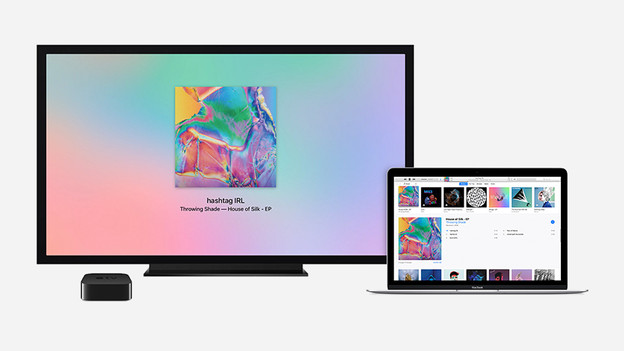
Musik streamen
Die Lautsprecher deines Fernsehers sind möglicherweise viel lauter als die Lautsprecher deines MacBooks. Du kannst deine iTunes-Mediathek oder Apple-Music-Sammlung ganz einfach über dein Apple TV abspielen. Öffne iTunes oder die Musik-App und klicke auf das "Teilen"-Symbol, neben der Lautstärkeanzeige in der Ecke oben links. Anschließend erscheint Apple TV in der Liste, aus der du es auswählen kannst. iTunes wird dann über Apple TV auf deinem Fernseher angezeigt. Die Musik, die du anschließend auswählst, wird über deinen Fernseher abgespielt.
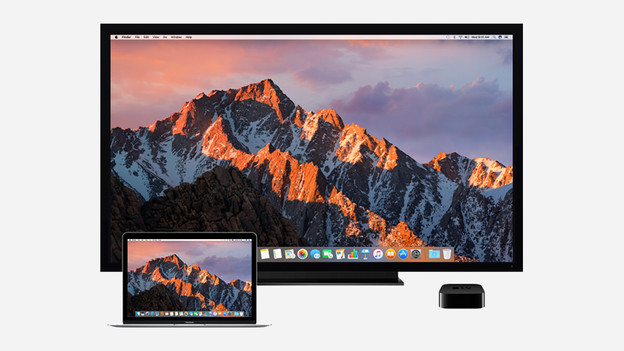
Deinen gesamten Bildschirm spiegeln
Um mehrere Bildschirme gleichzeitig auf deinem Fernseher anzuzeigen, teilst du deinen MacBook-Bildschirm mit deinem Apple TV. Klicke auf das AirPlay-Symbol rechts oben in der Ecke deines Bildschirms. Wähle Apple TV aus, und nur wenige Sekunden später wird dein MacBook-Bildschirm auf deinem Fernseher angezeigt. Abhängig von deiner Internetgeschwindigkeit kann es zu Verzögerungen kommen, sodass es nicht optimal ist, um Videos oder Spiele auf diese Weise anzuzeigen. Es ist jedoch eine großartige Möglichkeit, Websites und Dokumente auf einem größeren Bildschirm anzuzeigen.
